7 najboljših načinov, kako popraviti, da pošta ne prejema e-pošte na Macu
Miscellanea / / August 17, 2022
Privzeta aplikacija Mail, ki ne prejema e-pošte na Macu, izniči namen njene uporabe. Morda boste morali ves čas obiskovati Gmail ali Outlook v spletu, da preverite nova e-poštna sporočila. To je nepriročen način za preverjanje nove e-pošte na Macu. Preden opustite aplikacijo Mail za Outlook ali Spark na Macu uporabite spodnje trike, da odpravite težavo s tem, da Mail ne prejema e-pošte na Macu.
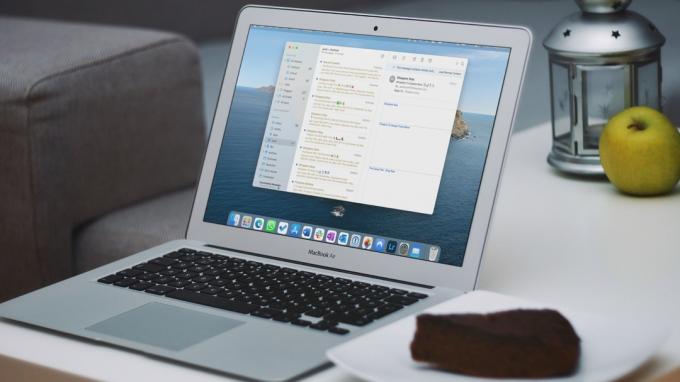
Iz aplikacije Mail se lahko kadar koli premaknete v eno od e-poštnih aplikacij drugih proizvajalcev v sistemu Mac. Toda Mail brezhibno deluje med vsemi napravami Apple in pričakuje se, da bo s posodobitvijo macOS Ventura dobil veliko izboljšavo funkcij. Namesto da bi se zadovoljili s podpovprečno alternativo Mail, uporabite spodnje trike, da začnete prejemati e-pošto v realnem času na Mac.
1. Znova dodajte svoj e-poštni račun
Morda ne boste prejeli novih e-poštnih sporočil v aplikaciji Mail, če je v vašem e-poštnem naslovu prišlo do napake pri preverjanju pristnosti. Ne glede na to, ali ste morda spremenili geslo ali pa se samo vaša internetna povezava obnaša nemoteno. Odstraniti boste morali svoj obstoječi račun in ga dodati v aplikacijo Mail na vašem Macu. Evo kako.
Korak 1: Izberite majhno ikono Apple v zgornjem levem kotu.

2. korak: Odprite sistemske nastavitve.

3. korak: Izberite Internetni računi.

4. korak: Kliknite e-poštni račun, s katerega ne prejemate e-poštnih sporočil.
5. korak: Izberite ikono ‘-’ na dnu.

6. korak: Izberite ikono + in ponudnika e-pošte.

7. korak: Prijavite se s podatki o svojem računu in odprite aplikacijo Mail.
Aplikacija Mail bo običajno pridobivala in pošiljala e-pošto. Vendar bi pomagalo, če bi to spremljali dan ali dva.
2. Preverite poštna pravila
Nekatera tržna podjetja lahko v vašo mapo »Prejeto« pošljejo preveč e-poštnih sporočil. Zato je naravno, da ustvarite pravila za e-pošto, da se izognete promocijskim e-poštnim sporočilom. Na žalost lahko med postopkom zamudite tudi ustrezna e-poštna sporočila. Če želite to popraviti, boste morali znova obiskati razdelek Pravila in odstraniti nepotrebna.
Korak 1: Odprite aplikacijo Mail na Macu. V zgornjem levem kotu izberite možnost Pošta in izberite Nastavitve.

3. korak: Kliknite zavihek Pravila. Izberite pravilo in kliknite gumb Uredi ali Odstrani, da spremenite.
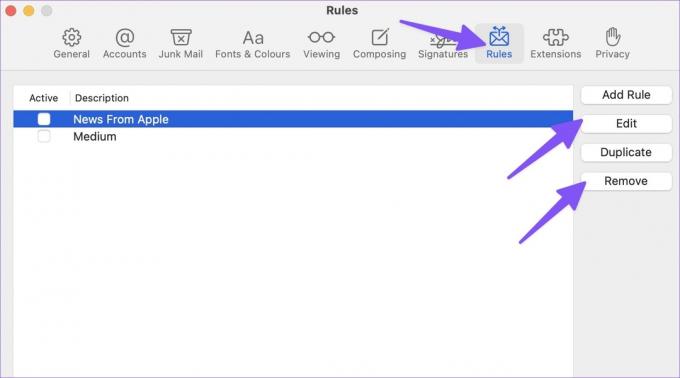
3. Preverite Junk Box
Včasih so lahko algoritmi Gmail, iCloud ali Outlook agresivni in pošiljajo e-poštna sporočila neposredno v predal za neželeno pošto. Redno preverjajte polje za neželeno pošto v aplikaciji Pošta.
Korak 1: Zaženite aplikacijo Mail na Macu.
2. korak: V levi stranski vrstici razširite želenega ponudnika e-pošte.
3. korak: Izberite Neželeno in preverite vsa zamujena e-poštna sporočila.
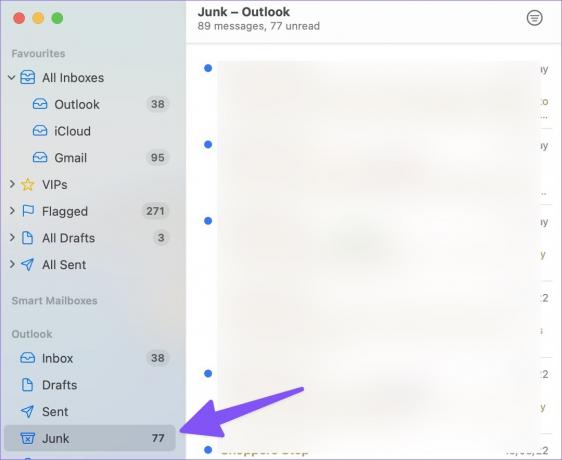
4. Preverite stanje strežnika
Če imata strežnika Gmail ali Outlook naporen dan, se boste soočili s težavami pri prejemanju e-pošte na Macu. Lahko obiščete Downdetector in poiščete Gmail/Outlook v iskalni vrstici na vrhu. Ko se drugi soočijo z enakim, boste na grafih z visokimi izpadi opazili Detektor navzdol in komentarji, ki to potrjujejo.
Počakati boste morali, da Google ali Microsoft odpravita težave z e-pošto. Ko se storitve Gmail ali Outlook nadaljujejo, boste običajno prejemali obvestila za e-pošto.
5. Preverite svoj Google ali Microsoftov račun za shranjevanje
Microsoft ponuja 15 GB prostora za shranjevanje e-pošte brezplačno z vsemi računi Outlook. Osebni Google računi dobijo tudi 15 GB Gmaila shranjevanje, ki si ga delita Google Drive in Google Photos. Če vam v teh storitvah zmanjka prostora za shranjevanje, morate razmisliti o nadgradnji na enega od plačljivih paketov Google One ali Microsoft 365.
Lahko obiščete Google Drive v spletu in preverite preostali prostor za shranjevanje v spodnjem levem kotu.

Uporabniki Outlooka morajo slediti spodnjim korakom.
Korak 1: Odprite Outlook v spletnem brskalniku in se prijavite s podatki svojega Microsoftovega računa
Obiščite Microsoft Outlook
2. korak: Izberite zobnik za nastavitve v zgornjem desnem kotu in izberite možnost »Ogled vseh nastavitev Outlooka«.

3. korak: V levi stranski vrstici izberite Premium. Preverite razpoložljivo shrambo Outlook za svoj račun.

V istem meniju lahko preverite mapo »Prejeto«, arhivsko polje, poslane elemente, vsiljeno pošto in izbrisane elemente. Če vam zmanjka Outlookovega prostora za shranjevanje, pritisnite gumb Izprazni poleg e-poštnega predala, da izbrišete sporočila.
6. Onemogoči fokus
Focus je Applova različica DND (Ne moti) na Macu. Pri delu s Focusom na Macu funkcija prekine vsa obvestila in klice aplikacij na Macu. Imate dve možnosti – lahko onemogočite Focus ali dodate Mail kot izjemo.
Korak 1: V zgornjem desnem kotu izberite Mac Control Center.
2. korak: V meniju onemogočite Focus tile.

Prav tako lahko dodate Mail kot izjemo v Focus na Macu.
Korak 1: Odprite sistemske nastavitve na Macu (glejte zgornje korake).
2. korak: Izberite Obvestila in fokus.
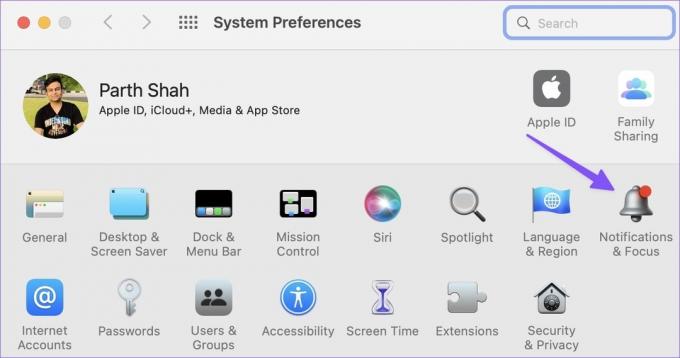
3. korak: Izberite zavihek Fokus. Izberite Aplikacije in pritisnite ikono +.

4. korak: Poiščite Mail in ga dodajte kot izjemo v Focus.
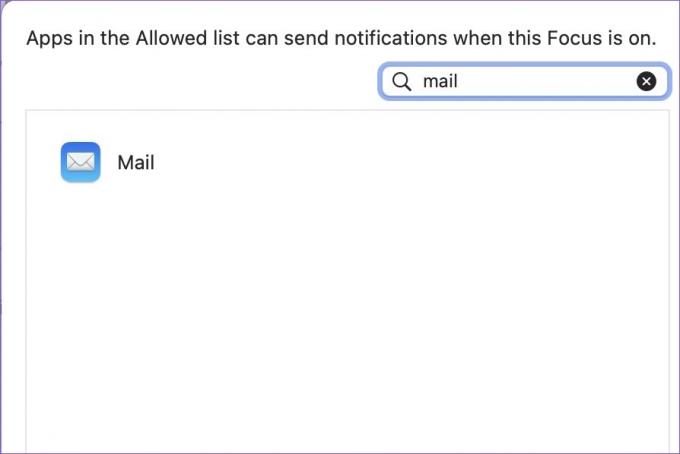
7. Posodobite macOS
Apple ne objavlja posodobitev pošte iz App Store. Podjetje je vse sistemske aplikacije povezalo z zgradbo macOS. Če želite uživati v vseh novih funkcijah pošte in popravkih napak, morate posodobiti macOS na najnovejšo različico.
Korak 1: Zaženite meni System Preferences na Macu (glejte zgornje korake).
2. korak: Odprite posodobitev programske opreme in namestite čakajočo posodobitev.

Pridobite e-poštna opozorila v realnem času
Mail ne prejema e-pošte na Macu lahko povzroči napake in zmedo. Preden v prihodnosti zamudite kakšno pomembno e-pošto, uporabite zgornje trike, da v hipu odpravite težavo.
Nazadnje posodobljeno 17. avgusta 2022
Zgornji članek lahko vsebuje pridružene povezave, ki pomagajo pri podpori Guiding Tech. Vendar to ne vpliva na našo uredniško integriteto. Vsebina ostaja nepristranska in verodostojna.
ALI SI VEDEL
Gmailov gumb Razveljavi pošiljanje vam omogoča, da prikličete svojo pošto. Vendar vam daje le desetsekundno okno, da to storite.

Napisal
Parth je prej delal pri EOTO.tech in pokrival tehnološke novice. Trenutno je samostojni poklic pri Guiding Tech, kjer piše o primerjavi aplikacij, vadnicah, nasvetih in trikih za programsko opremo ter se poglablja v platforme iOS, Android, macOS in Windows.



